
Pixel Watch、Pixel Watch2 でも同様の方法で設定できます。
Pixel Watch に新しいアプリをインストールする方法を解説します。
スマートフォンも Google Play ストアから新たにアプリをインストールできるように、Pixel Watch にもアプリをインストールする事ができます。
ただ、すべての Android アプリがインストールできるわけではありません。スマートウォッチ対応アプリをインストールする事ができます。
アプリを探す方法
Google Play ストアを開く

リューズを押します。
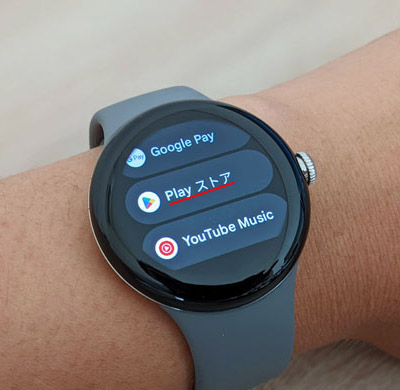
アプリ一覧から Play ストアを開きます。
検索する

虫眼鏡アイコンをタップすると、アプリを検索できます。

アプリの検索はマイクアイコンをタップして音声入力するか、キーボードアイコンをタップして文字入力します。

Pixel Watch でもキーボードで文字が入力できるようになっていますが、非常に小さいです。
カテゴリ

アプリの検索画面の下の方にはカテゴリボタンがあり、カテゴリでアプリを探す事ができます。
以下のようなカテゴリがあります。
- ウォッチフェイス
- ツール
- 仕事効率化
- 健康、フィットネス
- 通信
- ソーシャル
- ゲーム
- 旅行、地域
- 天気
- 交通
- 音楽、オーディオ
- エンタメ
おすすめのアプリ

虫眼鏡アイコンの下に出てくるのはおすすめのアプリです。スマートウォッチに何のアプリを入れられるのかわからない場合に助かります。
急上昇

下の方へ行くと急上昇があります。今何のアプリが人気なのかわかります。
特集

更に下へ行くと、アプリの特集ボタンがあります。ボタンをタップすると、アプリ一覧が表示されます。
次のようなボタンがあります。
- ウォッチフェイス
- 健康な心と身体
- 必須スマートウォッチアプリ
- メディア
アプリをインストールする方法
Pixel Watchでインストール
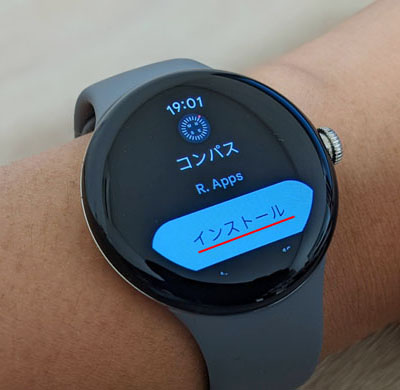
インストールしたいアプリをタップして、インストールボタンをタップします。
スマートフォンでインストール

Pixel Watch の画面では小さすぎて詳細もわかりにくいという場合は、Play ストアの一番下に「スマートフォンで開く」ボタンがあります。
これをタップするとスマートフォンで Play ストアが開きます。
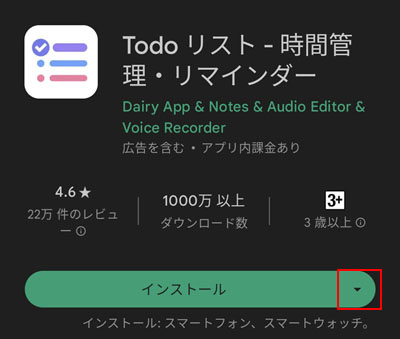
スマートウォッチに対応しているアプリでは、インストールボタンの右側にもうひとつボタンがあるので、これをタップします。
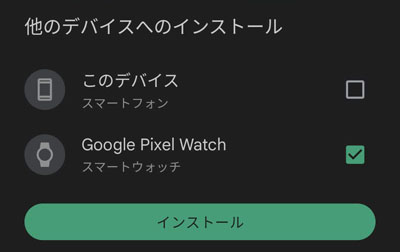
Pixel Watch を選択してからインストールボタンをタップします。
関連記事
アプリをアンインストールするには?